संदर्भ मेनू में व्यवस्थापक के रूप में Windows टर्मिनल में खोलें जोड़ें
आप जोड़ सकते हो Windows टर्मिनल में व्यवस्थापक के रूप में खोलें विंडोज 10 फाइल एक्सप्लोरर में संदर्भ मेनू में, इसलिए यह प्रविष्टि आपको वर्तमान फ़ोल्डर में राइट-क्लिक मेनू से उन्नत ऐप खोलने की अनुमति देगी।
जब आपके पास विंडोज टर्मिनल स्थापित हो, तो यह जोड़ें विंडोज टर्मिनल में खोलें फ़ाइल एक्सप्लोरर में फ़ोल्डर्स के राइट-क्लिक मेनू में प्रवेश। इसके अलावा, आप एक नया प्रशासनिक मेनू कमांड जोड़ सकते हैं, ताकि आप ऐप को अपनी पसंद के फ़ोल्डर में ऊपर उठाकर खोल सकें।
विज्ञापन
विंडोज टर्मिनल कमांड-लाइन उपयोगकर्ताओं के लिए एक आधुनिक टर्मिनल सॉफ़्टवेयर है जिसमें बहुत सारी सुविधाएँ हैं जो आपको क्लासिक कमांड प्रॉम्प्ट और पॉवरशेल टूल में नहीं मिलेंगी। यह टैब के साथ आता है, एक GPU त्वरित DirectWrite/DirectX- आधारित टेक्स्ट रेंडरिंग इंजन, प्रोफाइल, और बहुत कुछ।
प्रोफाइल के लिए धन्यवाद, आपके पास टैब में चलने वाले लिनक्स के लिए कमांड प्रॉम्प्ट, पावरशेल और विंडोज सबसिस्टम के उदाहरण हो सकते हैं। ऐप के बारे में एक और बड़ी बात यह है कि यह पूरी तरह से ओपन सोर्स है, इसलिए कोई भी योगदान दे सकता है। यह पर उपलब्ध है
GitHub.स्थापित होने पर, विंडोज टर्मिनल एक संदर्भ मेनू कमांड जोड़ता है, विंडोज टर्मिनल में खोलें, फ़ाइल एक्सप्लोरर के राइट-क्लिक करने के लिए। आप एक अतिरिक्त कमांड जोड़कर इस सुविधा को और बढ़ा सकते हैं जो ऐप को उच्च विशेषाधिकारों के साथ खोलता है।
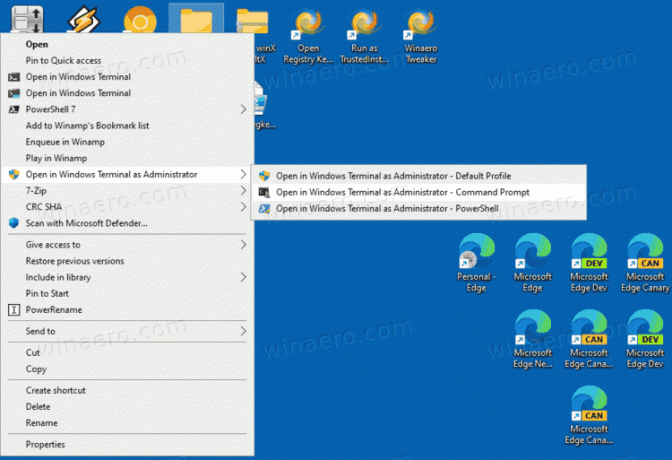
यह पोस्ट आपको दिखाएगा कि विंडोज 10 फाइल एक्सप्लोरर में संदर्भ मेनू में ओपन विंडोज टर्मिनल को प्रशासक के रूप में कैसे जोड़ा जाए।
विंडोज 10 में संदर्भ मेनू में प्रशासक के रूप में विंडोज टर्मिनल में ओपन जोड़ें
- निम्नलिखित ज़िप संग्रह डाउनलोड करें: ज़िप संग्रह डाउनलोड करें.
- इसकी सामग्री को किसी भी फ़ोल्डर में निकालें। आप फ़ाइलों को सीधे डेस्कटॉप पर रख सकते हैं।
- पर डबल क्लिक करें विंडोज टर्मिनल में ओपन को एडमिनिस्ट्रेटर के रूप में जोड़ें इसे मर्ज करने के लिए फ़ाइल।
- संदर्भ मेनू से प्रविष्टि को बाद में हटाने के लिए, प्रदान की गई फ़ाइल का उपयोग करें विंडोज टर्मिनल में ओपन को एडमिनिस्ट्रेटर के रूप में निकालें.
आप कर चुके हैं!
NS Windows टर्मिनल में व्यवस्थापक के रूप में खोलें राइट-क्लिक मेनू में तीन विकल्प शामिल हैं जिनका उपयोग आप वर्तमान फ़ोल्डर में एक उन्नत विंडोज टर्मिनल खोलने के लिए कर सकते हैं।
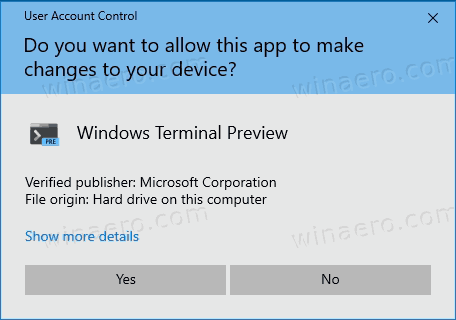
आप डिफ़ॉल्ट प्रोफ़ाइल, या पूर्वनिर्धारित अतिरिक्त प्रोफ़ाइल, कमांड प्रॉम्प्ट और पॉवरशेल में से एक को चुनने में सक्षम होंगे। आप डाउनलोड की गई आरईजी फाइलों को कस्टमाइज़ कर सकते हैं और अपनी पसंद के और प्रोफाइल जोड़ सकते हैं, उदा। WSL या कोई अन्य कस्टम प्रोफ़ाइल।
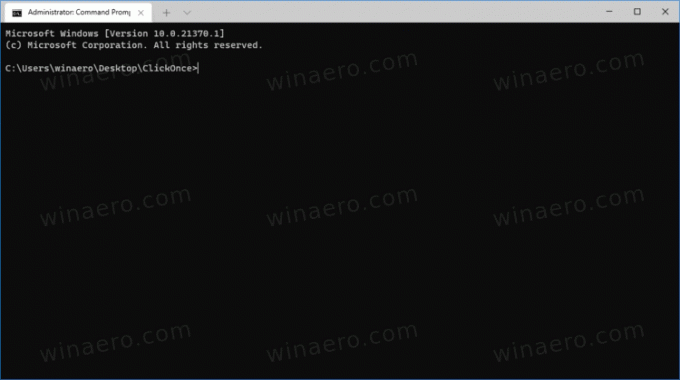
यह काम किस प्रकार करता है
संदर्भ मेनू प्रविष्टियां उच्च विशेषाधिकारों के साथ एक नई प्रक्रिया शुरू करने के लिए पावरशेल का उपयोग करती हैं। यहाँ महत्वपूर्ण कमांड लाइन तर्क हैं: -विंडो स्टाइल हिडन जो पॉवरशेल विंडो को छुपाता है, और प्रारंभ-प्रक्रिया - क्रिया RunAs, जो एक उन्नत प्रक्रिया शुरू करता है।
पावरशेल प्रक्रिया संबंधित राइट-क्लिक मेनू प्रविष्टियों के लिए उन्नत निम्न आदेशों को प्रारंभ करती है:
-
wt.exe -d फ़ोल्डर\पथफ़ाइल एक्सप्लोरर से वर्तमान फ़ोल्डर में डिफ़ॉल्ट प्रोफ़ाइल के साथ विंडोज टर्मिनल लॉन्च करने के लिए। -
wt.exe -p "कमांड प्रॉम्प्ट" -d फ़ोल्डर\पथ- डिफ़ॉल्ट "कमांड प्रॉम्प्ट" प्रोफ़ाइल का उपयोग करके विंडोज टर्मिनल खोलने के लिए। -
wt.exe -p "Windows PowerShell" -d folder\path- विंडोज टर्मिनल में डिफॉल्ट विंडोज पावरशेल प्रोफाइल को मौजूदा फोल्डर लोकेशन पर खोलने के लिए।
बस, इतना ही।

